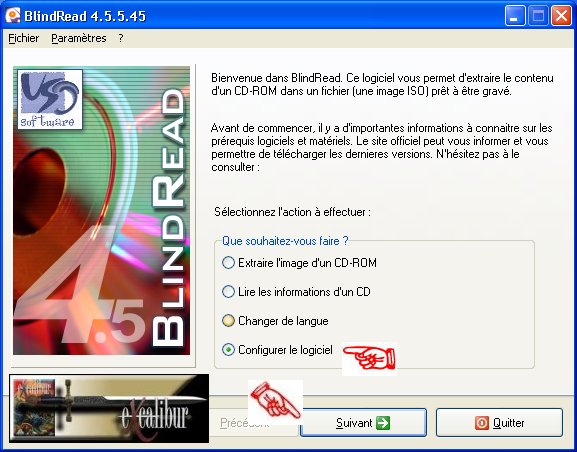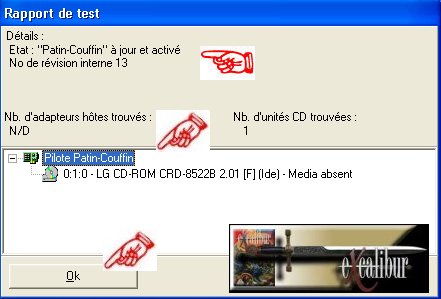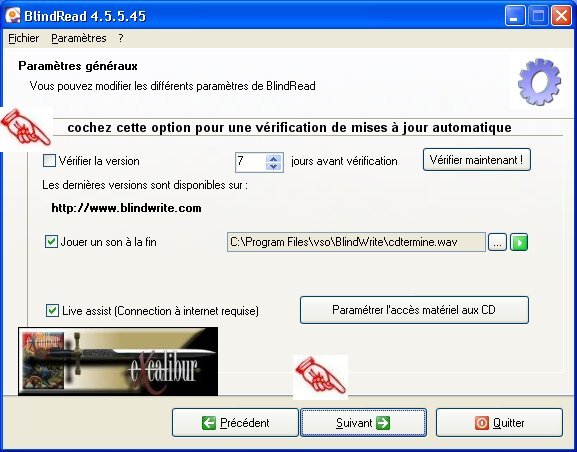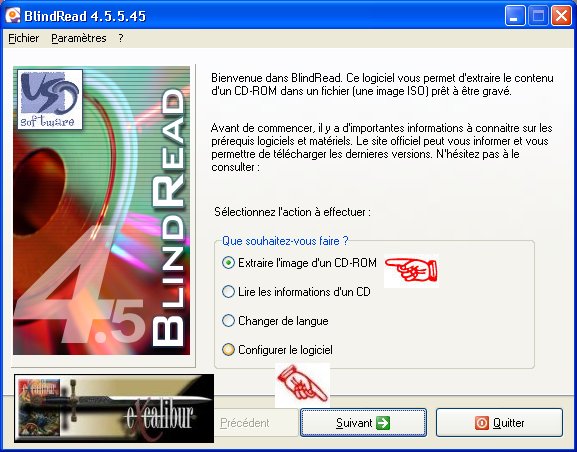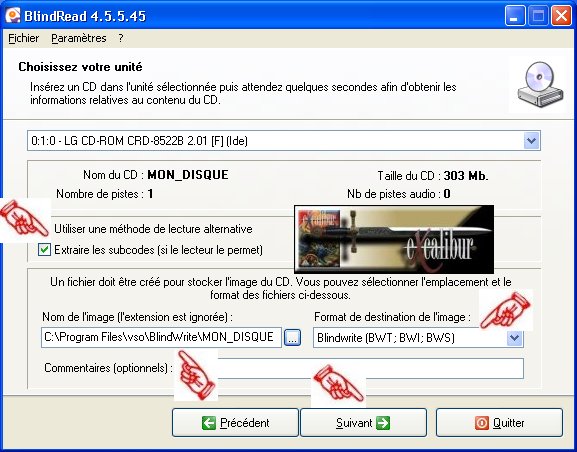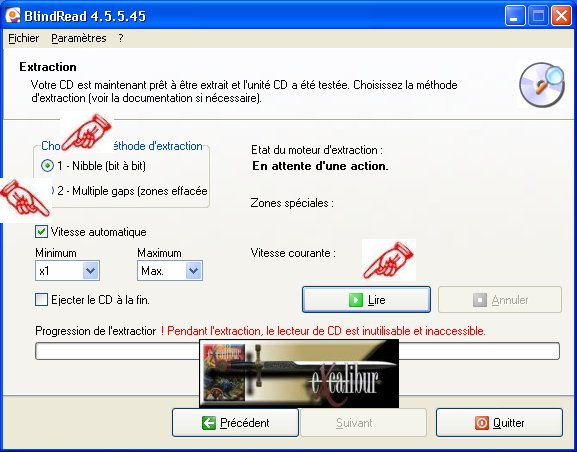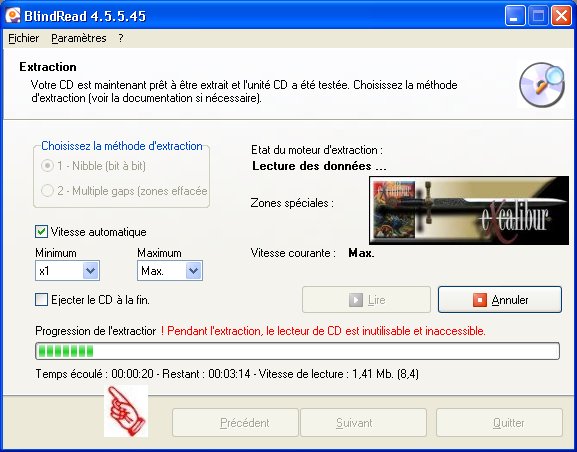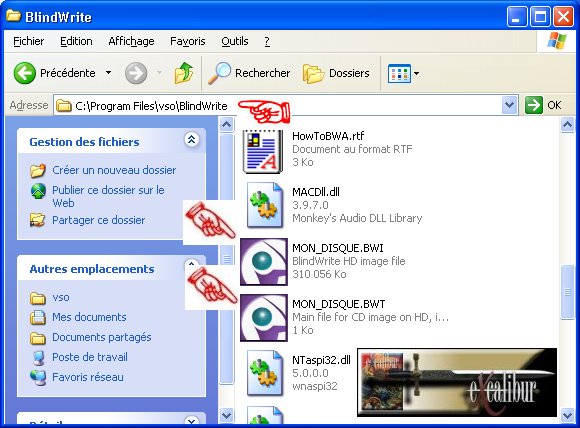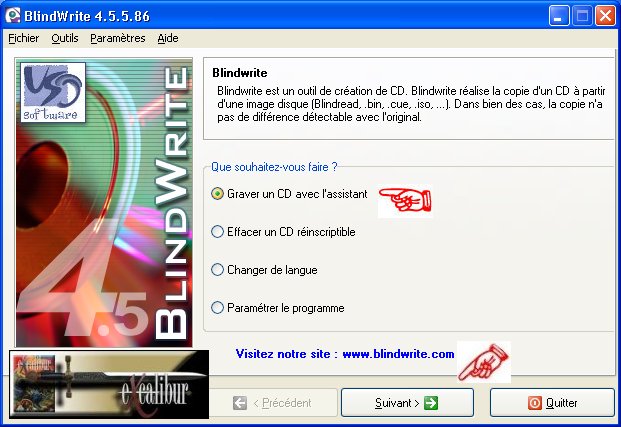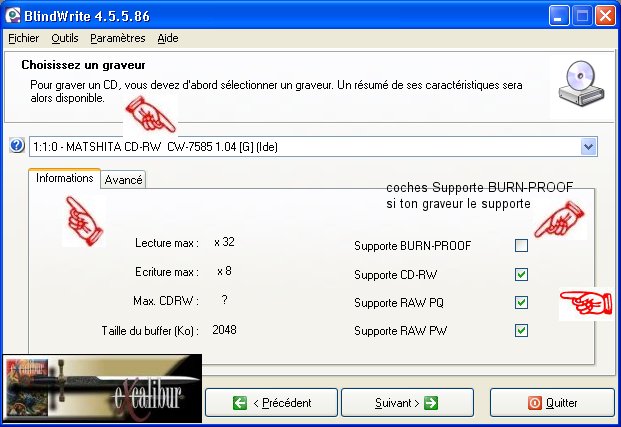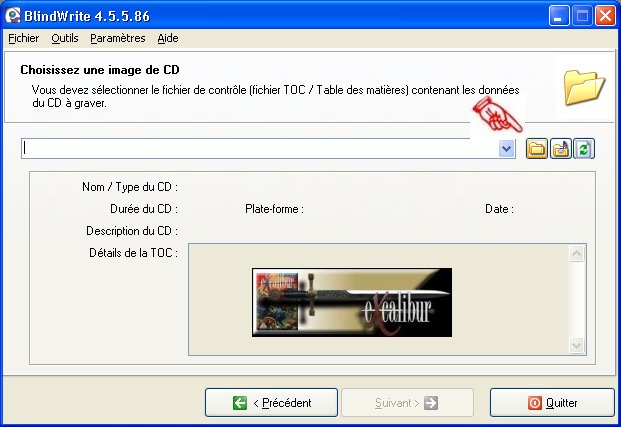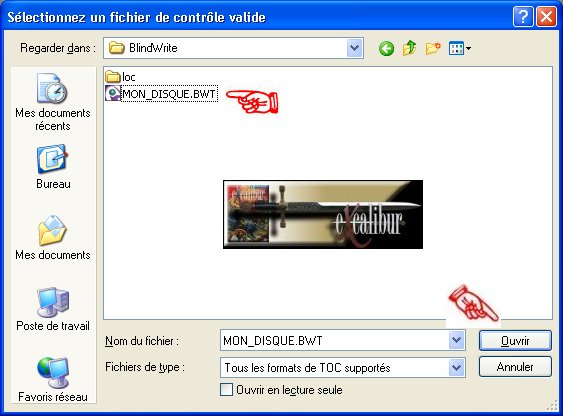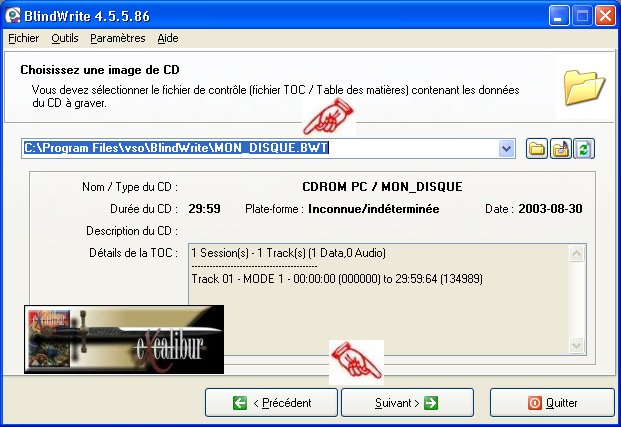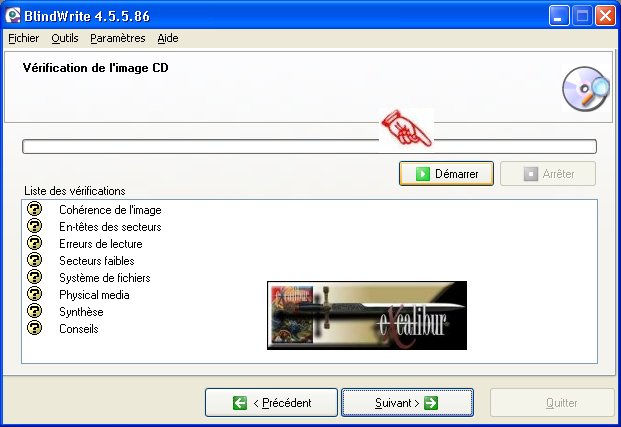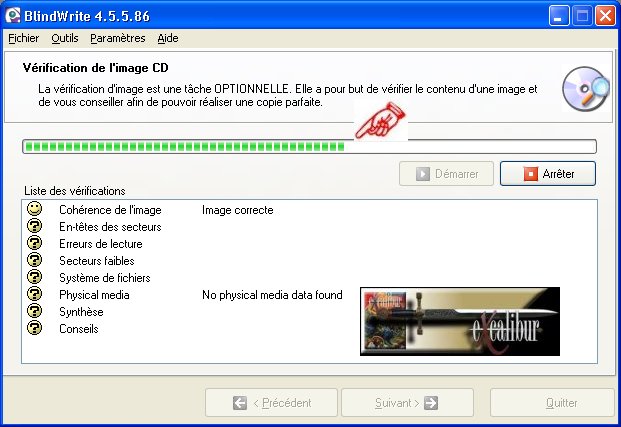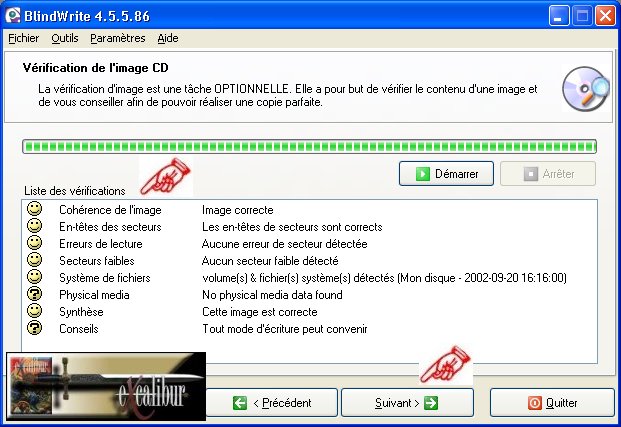Les Tutoriaux

Blind Write Suite
Nous allons configurer le logiciel Blind Write Suite afin d'optimiser votre PC
Sélectionnez l'option configurer le logiciel
Et cliquez sur suivant
Le Pilote VSO devrait être normalement installé car durant l'installation de Blind Write l'installateur vous le recommande. Cliquez sur Tester pour vous assurer qu'il est paramétré
Voici le rapport du test si c'est indiqué '' à jour et installé '' c'est O.K.
Cliquez sur OK pour terminer
Cliquez sur suivant
Maintenant nous allons extraire l'image d'un CD-Rom Sélectionnez l'option '' Extraire l'image d'un CD-Rom
Et cliquez sur suivant
Si votre lecteur est capable de lire les subcodes cochez l'onglet " Extraire les Subcodes " Dans la case Nom de l'image, choisis le nom et le dossier de destination de ton image J'ai laissé le chemin par défaut pour la démonstration Le format de l'image laisses le par défaut
Et cliques sur suivant
Vous laissez cette fenêtre par défaut Et cliquez sur " Lire "
L'extraction de l,image est en progression
Veuillez patienter
Voila l'image a été crée et voici le chemin par défaut Une extention . BMI et BWT sont les deux composantes de l'image.
Bon maintenant nous allons procéder à la Gravure Cliquez sur l'onglet de droite
Nous allons nous servir de l'assistant ce qui évitera les erreurs et vous donnera un produit final sans erreurs. Sélectionnez "Graver un CD avec l'assistant"
Et cliquez sur suivant
L'onglet Information Sélectionnez votre Graveur ( Normalement Blind Write Suite le sélectionne par défaut ) Blind Write sélectionne aussi toutes les options compatibles avec votre graveur par défaut Si votre graveur supporte le burn-Proof cochez l'option le mien ne le supporte pas il a plus de 2 ans alors cette technologie n'existait pas!
L'onglet Avancé Blind Write s'occupe du paramétrage, laissez par défaut
Cliquez sur suivant
Maintenant donnez le chemin de l'image que vous avez créer Cliquez sur l'onglet Dossier
Et allez dans le répertoire approprié Sélectionnez l'image créée
et cliquez sur Ouvrir
Voila le chemin est indiqué
Cliquez sur suivant
Il faut s'assurer que l'image est sans erreur Alors nous allons la vérifier. Cliquez sur Démarrer
Vérification de l'image en cours
Vérification de l'image terminée Voir la liste des vérifications Un sourire veut dire que l'image est parfaite et que tout fonctionne Un ? veut dire qu'il n'y a pas de media d'installé ou vous donner un conseil Un visage triste veut dire que l'image n'est pas bonne ( il n'apparait pas ici alors tout baigne)
Cliquez sur suivant
Maintenant pour les paramètres de lecture Je vous conseilles le Mode d'écriture Raw ( lecture de données brutes) Mais je n'ai pus le mettre dans le mode d'écriture, mon graveur ne supporte pas cette option. La vitesse choisissez Max Et cliquez sur Auto ce qui veut dire qu'en insérant un CD vierge, la gravure débutera automatiquement.
Voila qui est terminé pour ce programme
|
Copyright roi Arthur design 1998-2003©